word中怎么设置公文格式?
word中怎么设置公文格式?word编写公文的时候需要设置公文格式,该怎么编辑呢?下面我们就来看看word公文格式的编辑方法,很简单,需要的朋友可以参考下
公文可能大家接触的比较少,但是公文却有它自己固有的格式,现在让我们来学习一下公文的格式一般都是怎么设置的。

1、标题设置。公文的标题一般都是设置为方正小标宋简体(假如你的word文档没有方正小标宋简体,那么就要自己去下载),二号字体,不加粗。
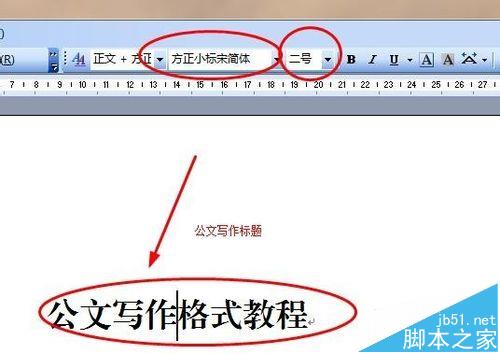
2、在左上角用鼠标点击文件按钮,再点击页面设置。打开我们的页面设置窗口。具体操作顺序可以看下图
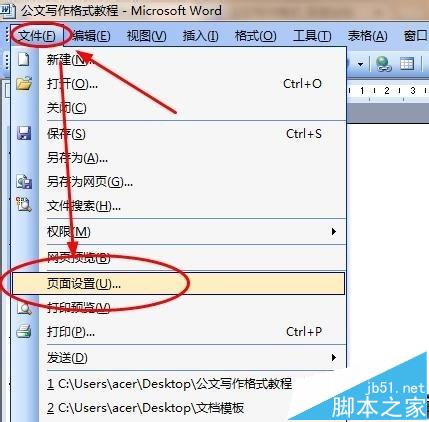
3、一般公文都是用A4纸,我们在页面设置中的纸张选择可以选择A4纸,宽度和高度可以按下图的标准设置。
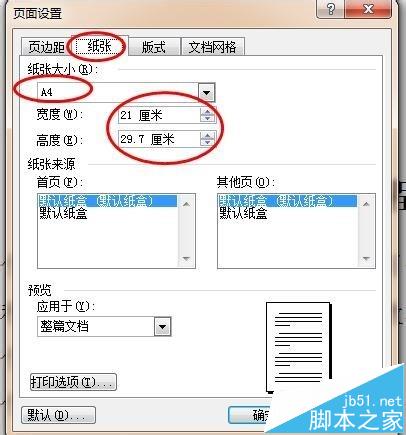
4、选择页边距窗口,按上3.7、下3.5、左2.8、右 2.6设置。方向一般默认是纵向。描述不清楚可以参考下图设置。
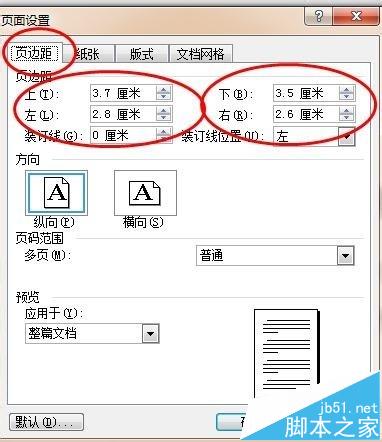
5、我们现在正点击到文档网络选项。文字排列方向选择水平。网格要选择指定行和字符网络,每行28个字。每页22行。

6、现在我们设置字体格式,点击字体设置,打开字体窗口进行设置,一般公文内容都是用国标仿宋,就是仿宋-GB2321,常规字体,默认三号。
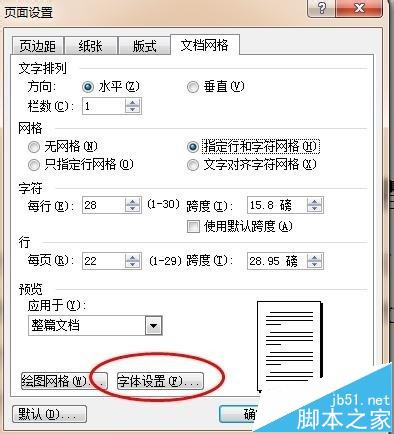
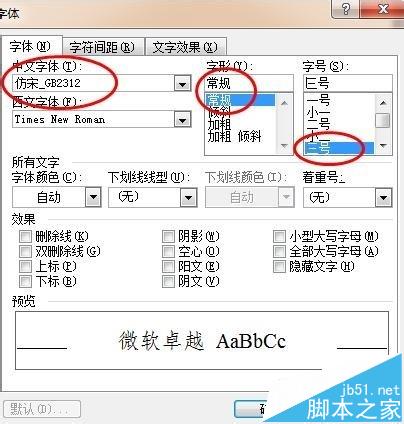
7、讲解一下一号标题,二号标题的格式。一号标题用黑体三号不加粗,二号标题用楷体-GB2321,三号标题用仿宋-GB2321加粗。

相关推荐:
Word中矩阵怎么输入及格式设置?
WORD中怎么导入excel表格且不改变格式?
手机WPS OFFICE怎么将word文件转换为pdf格式?
您可能感兴趣的文章
- 07-02word如何删除分节符
- 07-02怎样在Word中插入封面
- 07-02如何在word方框里打钩
- 07-02在WORD中如何设置按序号重新分行?
- 07-02Word制作条形统计图的方法
- 07-02word打印机怎么设置
- 07-02word制作图片链接的方法步骤图
- 07-02Word如何在表格中删除行和列
- 07-02Word基本操作教程
- 07-02word2007打印方法


阅读排行
推荐教程
- 11-30正版office2021永久激活密钥
- 11-25怎么激活office2019最新版?office 2019激活秘钥+激活工具推荐
- 11-22office怎么免费永久激活 office产品密钥永久激活码
- 11-25office2010 产品密钥 永久密钥最新分享
- 11-22Office2016激活密钥专业增强版(神Key)Office2016永久激活密钥[202
- 11-30全新 Office 2013 激活密钥 Office 2013 激活工具推荐
- 11-25正版 office 产品密钥 office 密钥 office2019 永久激活
- 11-22office2020破解版(附永久密钥) 免费完整版
- 11-302023 全新 office 2010 标准版/专业版密钥
- 03-262024最新最新office365激活密钥激活码永久有效






